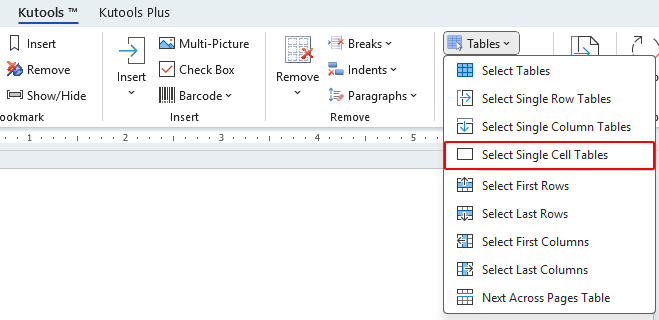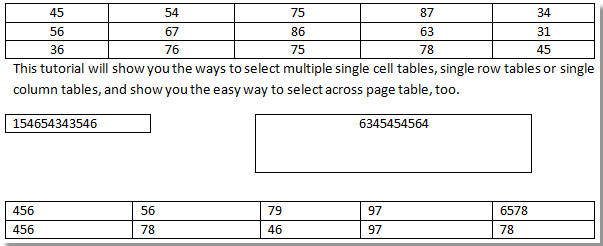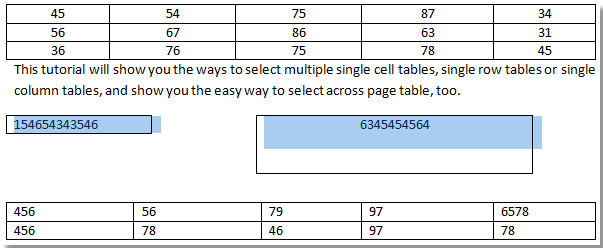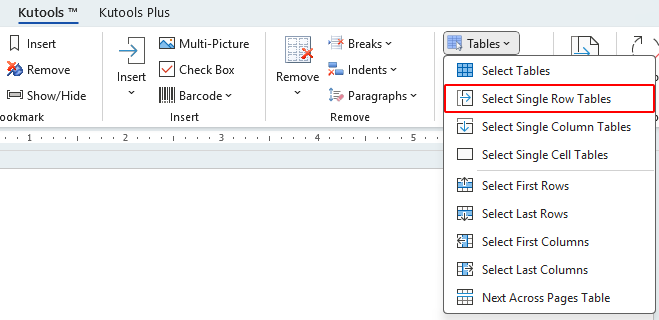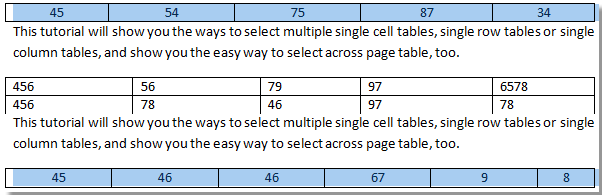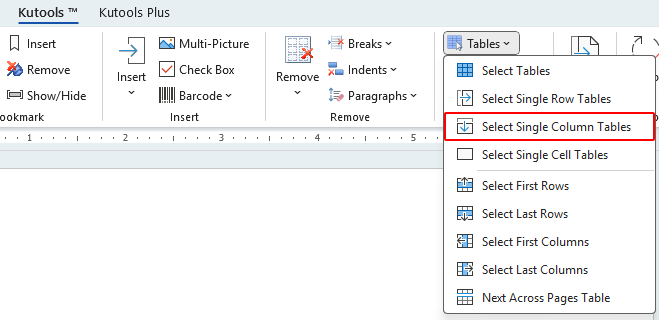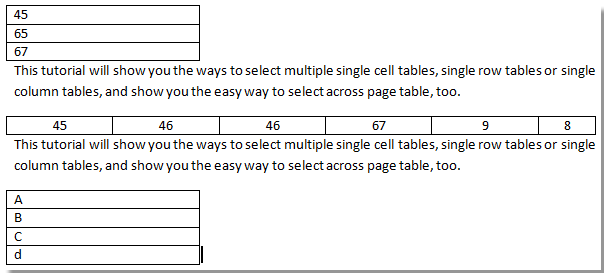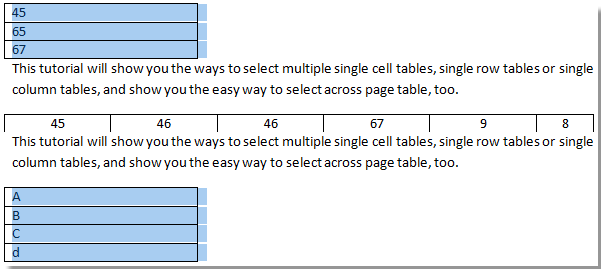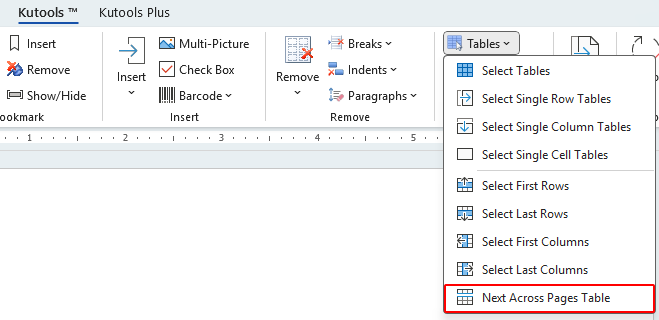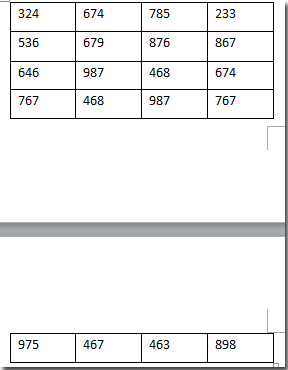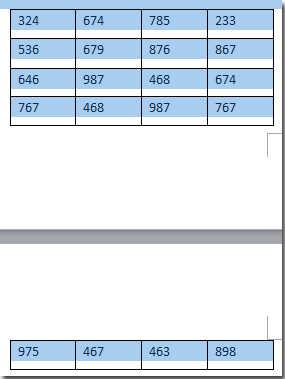選取Word中的所有單格、單行、單列和跨頁表格
本教程將向您展示如何在Word文檔中選取多個單格表格、單行表格、單列表格和跨頁表格。您將學習如何手動執行此操作,以及如何使用Kutools for Word通過單擊一次來簡化該過程。
手動選取單格、單行、單列和跨頁表格
使用Kutools for Word快速選取這些表格
手動選取單格、單行、單列和跨頁表格
Microsoft Word未提供內建工具來直接查找和選取這些特定類型的表格。您需要按照以下步驟手動定位並選取它們:
- 在您的文檔中找到單格、單行、單列或跨頁表格。
- 點擊表格選擇器圖標
 位於左上角,或者點擊
位於左上角,或者點擊  表格右下角以選取它。
表格右下角以選取它。 - 按住Ctrl並重複這些步驟以手動選取其他表格。
使用Kutools快速選取單格、單行、單列和跨頁表格
Kutools for Word提供了內建工具,可讓您自動查找並選取特定類型的多個表格,包括那些跨頁的表格。
一鍵選取多個單格表格
- 點擊 Kutools > 表格 > 選取單行單列的表格。
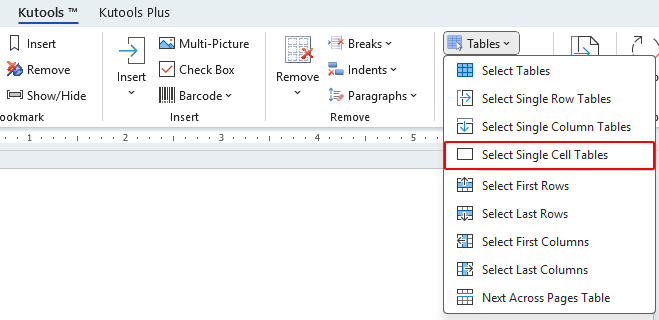
- 文檔中的所有單格表格將被自動選取。
注意:您也可以通過先選取文檔的一部分然後應用該工具,來選取該部分中的所有單格表格。
一鍵選取多個單行表格
- 點擊 Kutools > 表格 > 選取單行的表格。
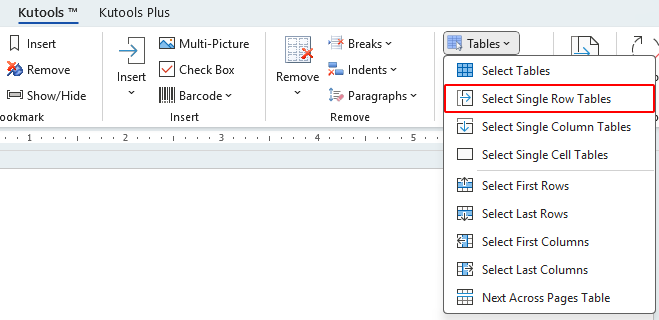
- 所有單行表格將被自動選取。
注意:您也可以通過先選取文檔的一部分然後應用該工具,來選取該部分中的所有單行表格。
一鍵選取多個單列表格
- 點擊 Kutools > 表格 > 選取單列的表格。
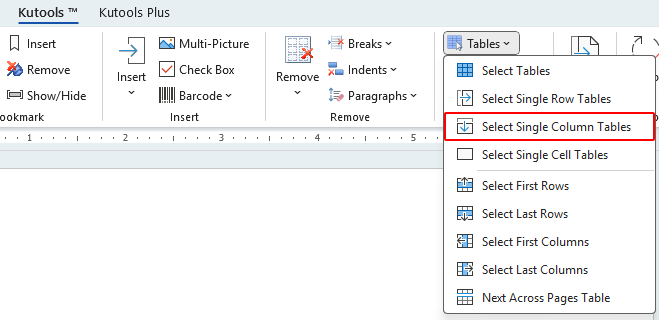
- 所有單列表格將被自動選取。
注意:您也可以通過先選取文檔的一部分然後應用該工具,來選取該部分中的所有單列表格。
使用 AI 增強的 Kutools for Word 在更短時間內完成更多工作
Kutools for Word 不僅是一套工具,更是一個旨在提升您生產力的智慧解決方案。憑藉 AI 驅動的功能和最核心的特性,Kutools 幫助您在更短的時間內完成更多任務:
- 即時總結、潤色、撰寫和翻譯內容。
- 在書寫過程中,透過語法、標點符號和樣式建議進行即時校正。
- 在保持佈局、樣式和結構不變的情況下重新表述和翻譯內容。
- 輕鬆將您的內容翻譯成超過 40 種語言,擴大全球影響範圍。
- 根據當前文檔內容獲得即時幫助和智能洞察。
- 詢問如何完成某項任務(例如清除分節符),AI 將引導您或為您完成操作。
- 在幾秒內編輯敏感或機密信息,確保完全隱私。
- 所有工具都能在 Word 內無縫運作,隨時可用。
- 輕鬆創建、完善、翻譯、總結和保護文檔。
- 在書寫過程中即時改善語法、清晰度和語氣。
- 重新表述和翻譯內容而不改變佈局或格式。
- 詢問如何完成某項任務(例如清除分節符),AI 將引導您或為您完成操作。
- 所有工具都能在 Word 內無縫運作,隨時可用。
了解更多關於 Kutools for Word 的資訊 立即下載
一鍵選取下一個跨頁表格
- 點擊 Kutools > 表格 > 下個跨頁表格。
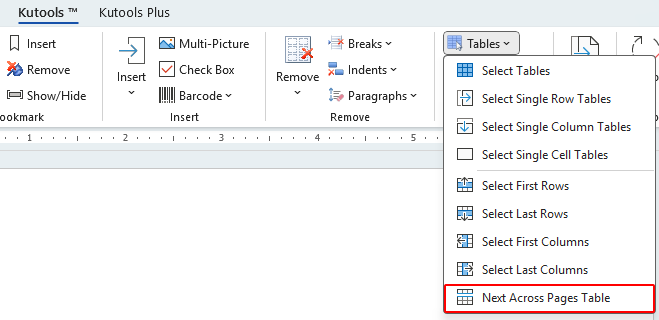
- 從當前游標位置開始,下一個跨越兩頁或多頁的表格將被選取。
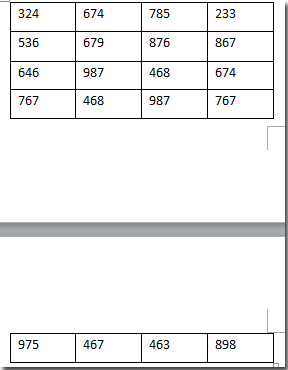 | >>> | 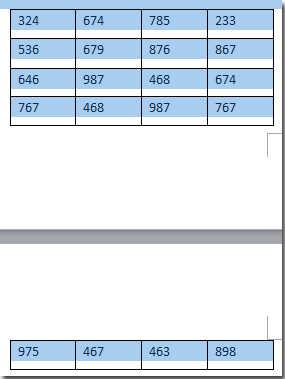 |
Office Tab:為 Word、Excel、PowerPoint... 帶來分頁介面  |
|
✨ Kutools for Office——一次安裝,五大強力工具!
包含 Office Tab Pro · Kutools for Excel · Kutools for Outlook · Kutools for Word · Kutools for PowerPoint
📦 五大工具一次全擁有 | 🔗 與 Microsoft Office 無縫整合 | ⚡ 即刻省時提高工作效率
最佳辦公效率工具
Kutools for Word - 100+ 款 Word 工具